| Использование клавиши F10 для восстановления заводских настроек компьютера HUAWEI на базе Windows |
Клавиша F10 на вашем компьютере на базе Windows предназначена для восстановления заводских настроек системы устройства.
- Компьютеры MateBook первого поколения (Hertz) не поддерживают функцию восстановления системы с помощью клавиши F10.
- После нажатия на клавишу F10 для восстановления заводских настроек версия BIOS не будет изменена.
1. Примечания
- Защита данных. Восстановление системы приведет к удалению данных (включая файлы на рабочем столе, загрузки, документы и веб-страницы в разделе Избранное в браузере) и программного обеспечения, установленного на диске C. Сделайте резервную копию данных перед восстановление настроек. При восстановлении заводских настроек данные, хранящиеся на других дисках, таких как диск D, не будут удалены. «Зеленое» программное обеспечение (программное обеспечение, которое можно использовать сразу после загрузки и установки) можно использовать, но другое программное обеспечение может быть использовано только после повторной установки.
- Пример пути к кэшу WeChat/QQ: Этот компьютер > Диск C > Пользователи > Имя пользователя > Документы > Файлы WeChat/Файлы Tencent. Перед использованием клавиши F10 для восстановления заводских настроек сделайте резервную копию данных.
- Подробную информацию о том, как сделать резервную копию веб-страниц, сохраненных в Избранном в браузере, см. в статье «Экспорт и импорт избранного в Microsoft Edge на компьютере HUAWEI».
- Подробную информацию о том, как сделать резервную копию данных, см. в статье «Создание резервной копии данных, хранящихся на диске компьютера HUAWEI».
- Логин и пароль учетной записи. Запомните логин и пароль учетной записи Microsoft, которая использовалась для активации программного обеспечения Office на вашем компьютере. После завершения восстановления настроек системы вам понадобится ввести логин и пароль учетной записи Microsoft, чтобы повторно настроить компьютер.
- Отключение внешних устройств. Перед восстановлением настроек системы необходимо отключить все внешние устройства, помимо адаптера питания, клавиатуры и мыши, такие как док-станции и USB-накопители.
- Восстановление изначальной версии системы. После нажатия на клавишу F10 для восстановления заводских настроек система будет возвращена к предустановленной версии. Например, на компьютере с предустановленной системой Windows 10, которая была обновлена до версии Windows 11, будет выполнен возврат к версии Windows 10 после нажатия на клавишу F10 для восстановления заводских настроек. Подробную информацию о том, как обновить систему, см. в статье «Обновление до более новой версии Windows».
2. Использование клавиши F10 для восстановления заводских настроек компьютера
- Используйте один из следующих способов доступа к экрану для восстановления заводских настроек.
Если на вашем компьютере предустановлена версия Windows 10 CMIT Government Edition, вы можете использовать только способ 1 для доступа к экрану восстановления заводских настроек.
Способ 1. Подключите компьютер к источнику питания и нажмите на кнопку питания. В процессе запуска компьютера (до отображения какого-либо экрана) сразу нажмите на клавишу F10 и удерживайте ее либо быстро нажмите на клавишу F10 несколько раз подряд.
Способ 2. Подключите компьютер к источнику питания. Нажмите на значок
 на панели задач внизу экрана, чтобы открыть Huawei PC Manager. Нажмите на значок
на панели задач внизу экрана, чтобы открыть Huawei PC Manager. Нажмите на значок  в правом верхнем углу, перейдите в раздел , следуйте инструкциям на экране. После этого компьютер автоматически перезапустится. (Пользовательский интерфейс может отличаться в зависимости от версии программы PC Manager).
в правом верхнем углу, перейдите в раздел , следуйте инструкциям на экране. После этого компьютер автоматически перезапустится. (Пользовательский интерфейс может отличаться в зависимости от версии программы PC Manager).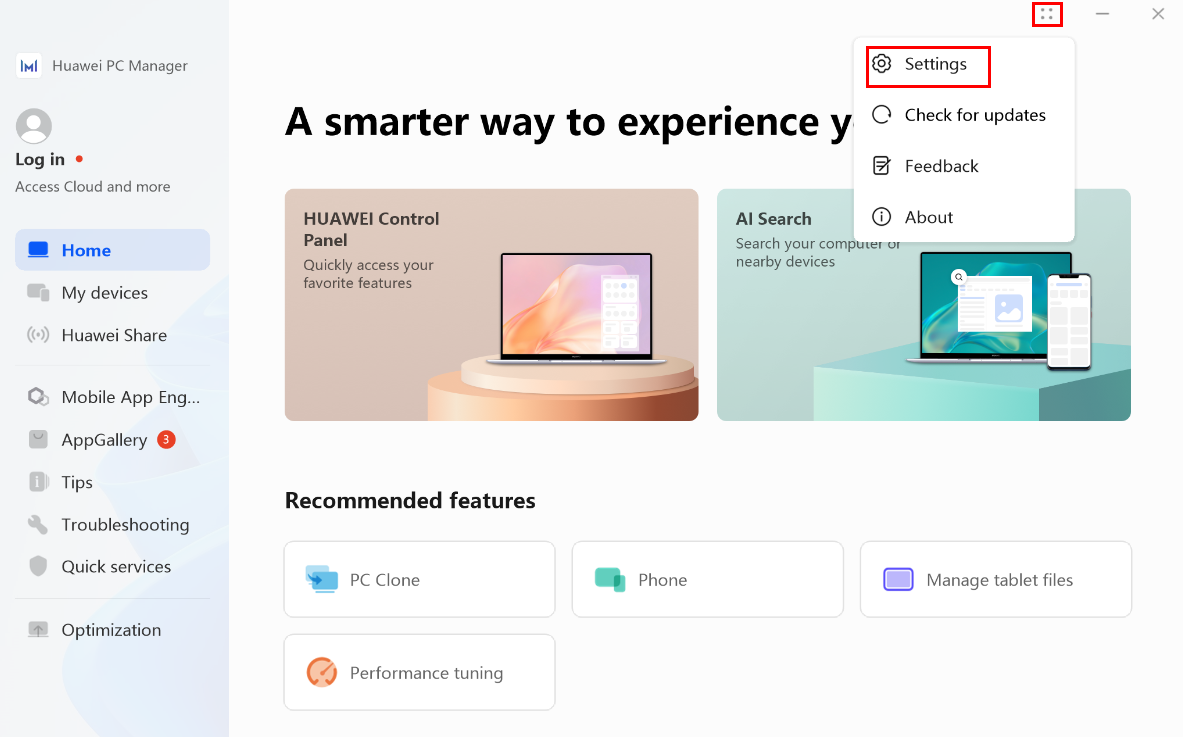
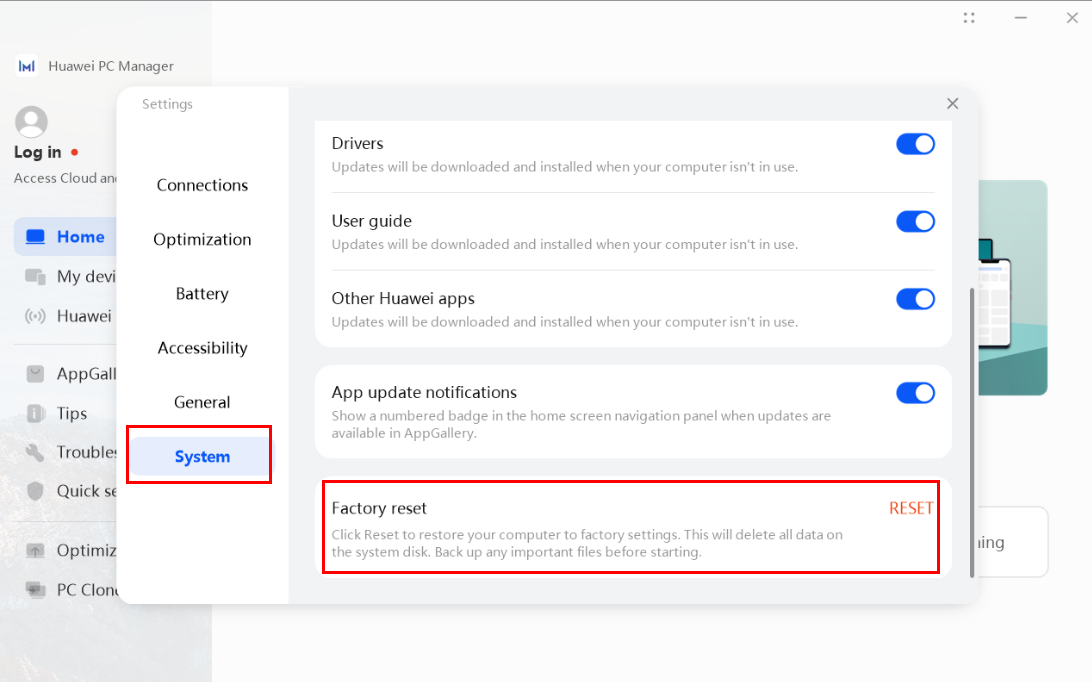
- На экране раздела Умное восстановление Huawei нажмите на опцию Восстановление.
Экран, отображающийся после нажатия на клавишу F10, может отличаться. Это зависит от используемой версии. Следуйте инструкциям на экране, чтобы продолжить.
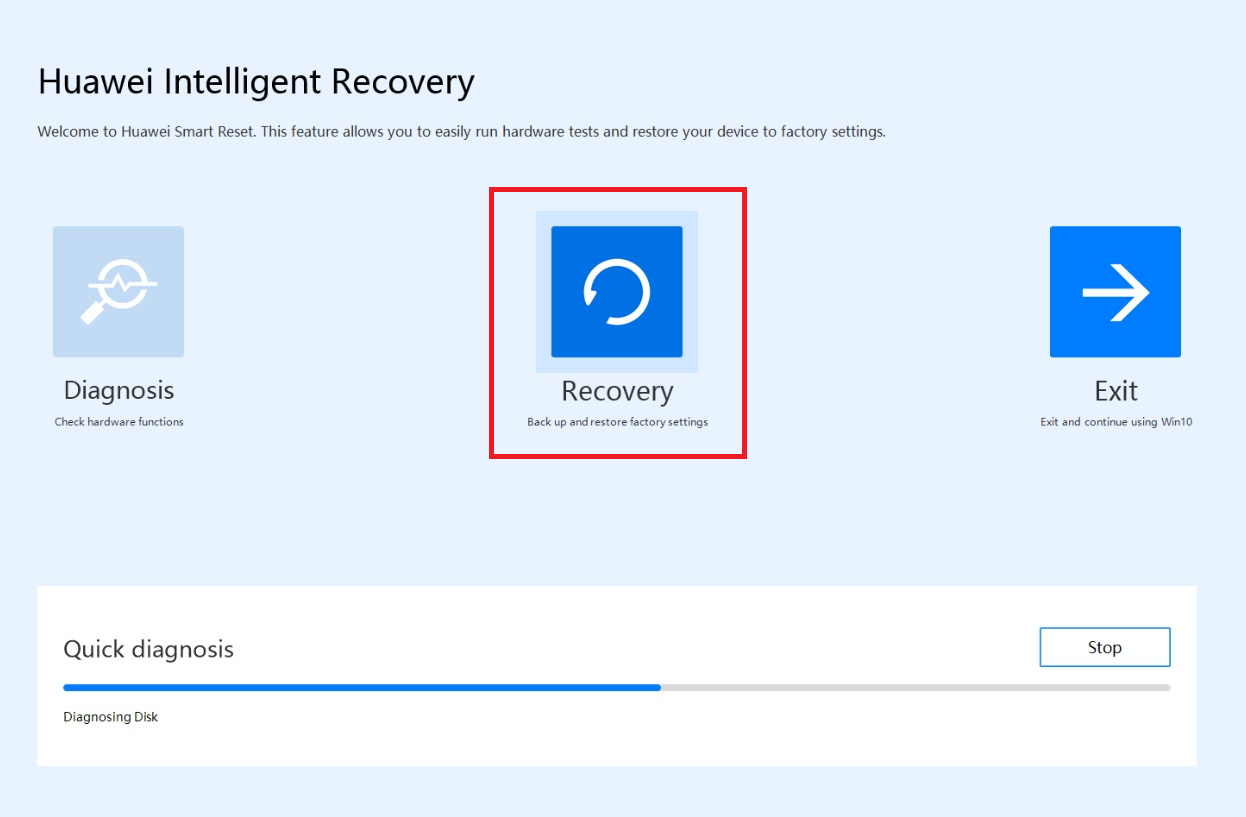
- Нажмите на опцию Изменить, чтобы сохранить резервную копию данных на нужный диск. Нажмите на опцию Обзор, выберите содержимое на диске C, которое подлежит резервному копированию, и нажмите Начать.
Например, если вы хотите сделать резервную копию данных из папки Пользователи на диске C, нажмите на опцию Обзор и выберите папку Пользователи. (Этот способ позволяет сделать резервную копию только некоторых данных из папки Пользователи. Для резервного копирования всех данных из папки Пользователи см. информацию в статье «Создание резервной копии данных, хранящихся на диске компьютера HUAWEI».)
- Если вы нажмете Пропустить и не создадите резервную копию данных, сохраненных на диске C, личные данные с диска C будут утрачены, вы не сможете восстановить их после восстановления заводских настроек компьютера.
- После восстановления системы вам потребуется повторно установить программное обеспечение, ранее установленное на диске C (системном диске). Вы можете решить, нужно ли вам повторно устанавливать программы, установленные на несистемном диске (диске D или E), в зависимости от их функций.
- Если вы хотите создать резервную копию данных на внешнем устройстве (таком как USB-накопитель или внешний жесткий диск), повторно подключите это устройство к компьютеру.
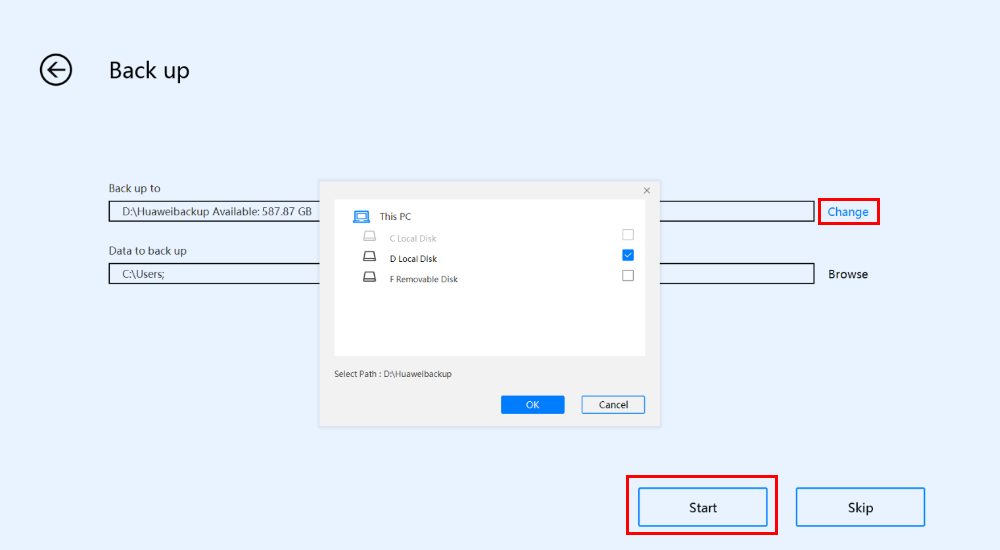
- После завершения резервного копирования перейдите на экран Восстановление заводских настроек и нажмите Начать. Система компьютера будет автоматически восстановлена до заводских настроек.
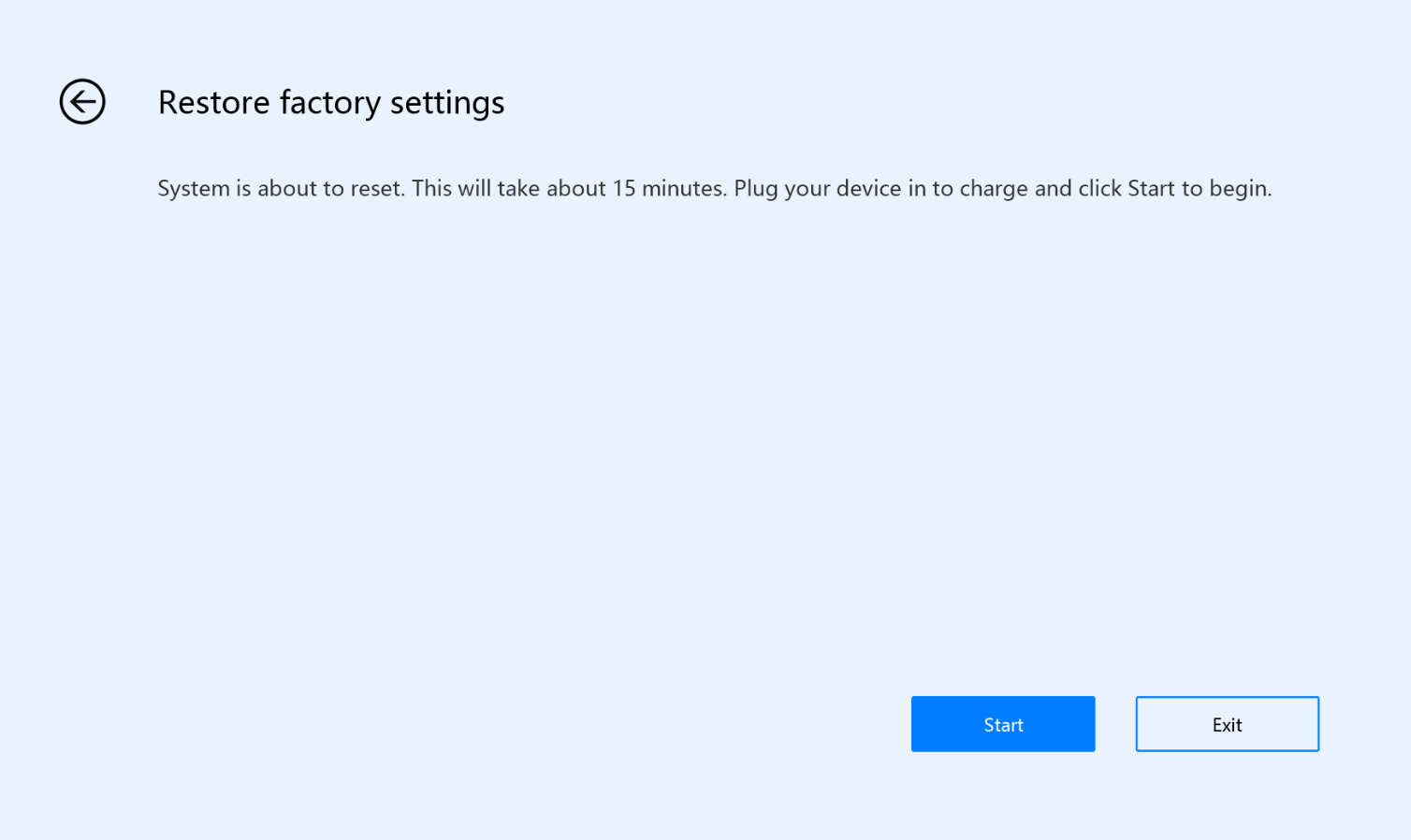
- После восстановления системы следуйте инструкциям на экране, чтобы выполнить ее настройку.
3. Инструкции по восстановлению настроек с помощью клавиши F10
После восстановления заводских настроек компьютера с помощью клавиши F10 повторно задайте его настройки. При возникновении проблем см. нижеприведенные инструкции или обратитесь на официальный веб-сайт службы поддержки HUAWEI.
- Как посмотреть данные резервного копирования диска C после нажатия на клавишу F10 для восстановления заводских настроек?
По умолчанию путь резервного копирования для данных диска C — D:\Backup или D:\HUAWEI Backup. Вы также можете вручную выбрать другой диск или папку для сохранения резервных копий. После нажатия на клавишу F10 для восстановления заводских настроек вы можете перейти в раздел D:\Backup или D:\HUAWEI Backup, чтобы посмотреть или использовать резервные копии данных на диске C. Например, если вы создаете резервную копию данных из папки Пользователи диска C в разделе D:\Backup, вы можете найти резервную копию данных в разделе D:\Backup\Users после выполнения восстановления системы.
- Как активировать Microsoft Office после завершения восстановления системы с помощью клавиши F10? Что делать, если я не помню логин или пароль от учетной записи?
- Активация программ Office. Работа функции восстановления с помощью клавиши F10 может отличаться в зависимости от модели устройства. На некоторых моделях после нажатия на клавишу F10 для восстановления заводских настроек необходимо подключиться к Интернету и повторно войти в учетную запись Microsoft, чтобы активировать программы Office. После завершения восстановления настроек с помощью клавиши F10 откройте любую из программ набора Office. Если система выводит сообщения о том, что программа Office не активирована, введите логин и пароль учетной записи для активации программы Office в первый раз. Войдите в учетную запись и активируйте программу Office согласно инструкциям на экране.
- Если вы забыли логин или пароль от учетной записи Microsoft для активации программ Office, см. статью «Определение учетной записи Microsoft и сброс пароля».
- Как загрузить сторонние программы после завершения восстановления с помощью клавиши F10?
Рекомендуется загрузить программы с их официальных веб-сайтов.
- Почему требуется обновить версию системы после восстановления заводских настроек компьютера с помощью клавиши F10?
После восстановления заводских настроек компьютера с помощью клавиши F10 выполняется возврат версии системы (включая драйверы, например драйвер видеокарты или драйвер Bluetooth) к заводской версии. Потребуется подождать автоматического обновления системы или вручную обновить систему, чтобы использовать ее последнюю версию.
- После использования клавиши F10 для восстановления заводских настроек компьютера вместо версии Windows Pro восстанавливается версия Windows Домашняя. Как снова обновить систему до версии Windows Pro?
После восстановления заводских настроек компьютера включите его и подключите к Интернету для активации предустановленной операционной системы Windows Домашняя. Затем вы можете обновить ее до версии Windows Pro. Для этого вам надо подготовить ключ продукта версии Windows Pro. Вы можете найти его в электронном письме, отправленном вам продавцом или дистрибьютором продукции Windows, либо на упаковке DVD-диска или USB-устройства Windows.
Для активации системы нажмите на значок
 и откройте раздел
и откройте раздел  Настройки, перейдите в раздел , введите ключ Windows 11 Pro, следуйте инструкциям на экране, чтобы завершить активацию.
Настройки, перейдите в раздел , введите ключ Windows 11 Pro, следуйте инструкциям на экране, чтобы завершить активацию.
Дополнительная информация:
Зависание резервного копирования при использовании клавиши F10 для восстановления заводских настроек
Невозможно восстановить заводские настройки системы с помощью клавиши F10